Téměř všichni uživatelé distribuce CentOS 7 instalují do systému různé nástroje, pro jejich správnou funkci je nutné otevírat porty určitých čísel. To je nutné pro zajištění normální komunikace s uzly a bezpečnou výměnu informací. Úkol se provádí změnou pravidel brány firewall. Samozřejmě, každý uživatel může používat širokou škálu bran firewall, ale standard je iptables... Na jeho příkladu navrhujeme otevřít porty podle níže uvedených pokynů.
Otevírání portů na CentOS 7
Otevírání portů je jednoduchý úkol, protože do konzoly musíte zadat pouze několik příkazů. Pokud jste však zpočátku neprovedli další nastavení pomocí brány firewall nebo používáte nástroj jiného výrobce, budete muset dodatečně změnit důležité parametry. Proto jsme náš článek rozdělili do fází, aby bylo pro začátečníky snazší pochopit každý krok, a nyní začneme s přímou instalací. iptables na CentOS 7.
Krok 1: instalace nebo aktualizace iptables
Jak je zmíněno výše, iptables funguje jako výchozí brána firewall v systému CentOS 7. Pokud jste neprovedli žádné ruční změny, můžete tento krok bezpečně přeskočit a dokončit pouze poslední krok s instalací nástrojů brány firewall. Pokud potřebujete zkontrolovat aktualizace nebo přeinstalovat tento nástroj, doporučujeme použít následující příručku.
- Všechny dnes popsané akce budou provedeny v "Terminál"takže to všechno začíná jeho spuštěním. Použijte k tomu klávesovou zkratku Ctrl + Alt + T nebo ikona přidaná do sekce Oblíbené v nabídce aplikace.
- Zde zadejte příkaz
sudo yum nainstalovat iptablesa poté stiskněte klávesu Enter. - Chcete-li tento příkaz potvrdit, budete muset zadat heslo superuživatele. Pamatujte, že tento typ pravopisu nezobrazuje zadané znaky.
- Budete upozorněni, že instalace nebo aktualizace proběhla úspěšně. Pokud je nejnovější verze již přidána do operačního systému iptables, na obrazovce se zobrazí řádek "Nedá se nic dělat".
- Dokončete tento krok příkazem
sudo yum -y nainstalovat iptables-services... Tím se zahájí instalace požadovaných služeb. - Pokud se na obrazovce zobrazí zpráva označující, že komponenty byly úspěšně přidány, můžete přejít k dalšímu kroku.
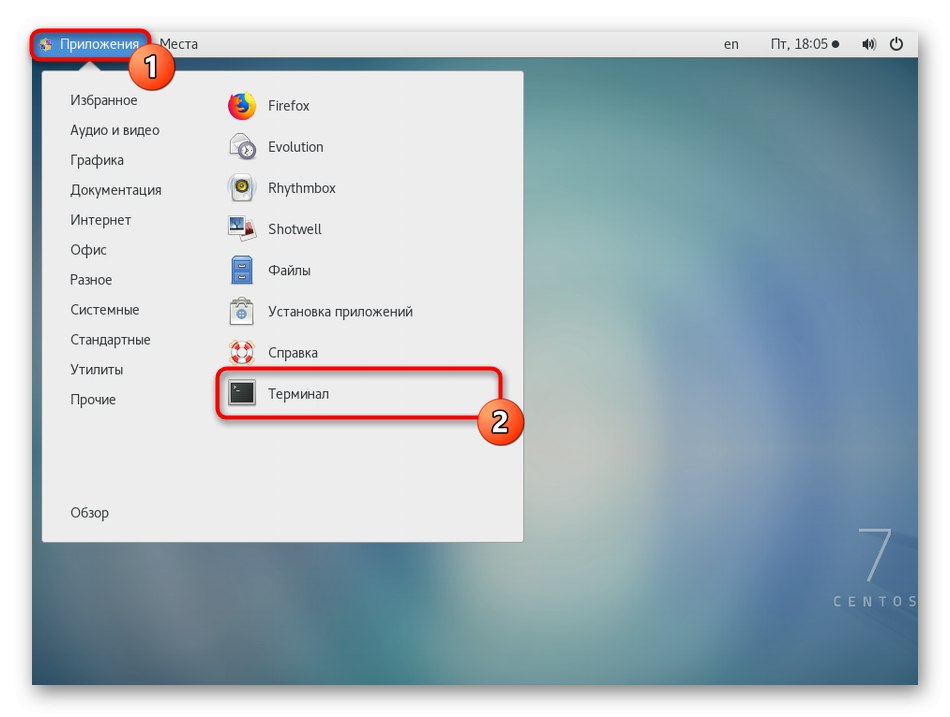
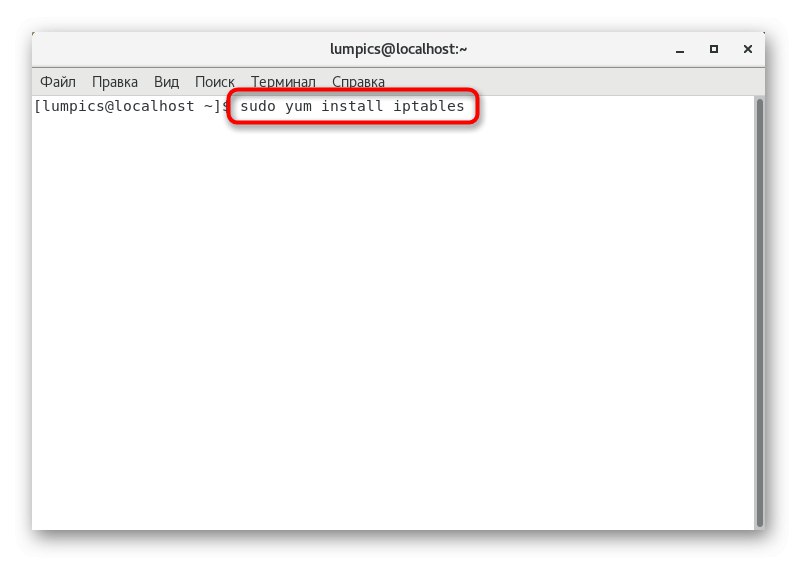
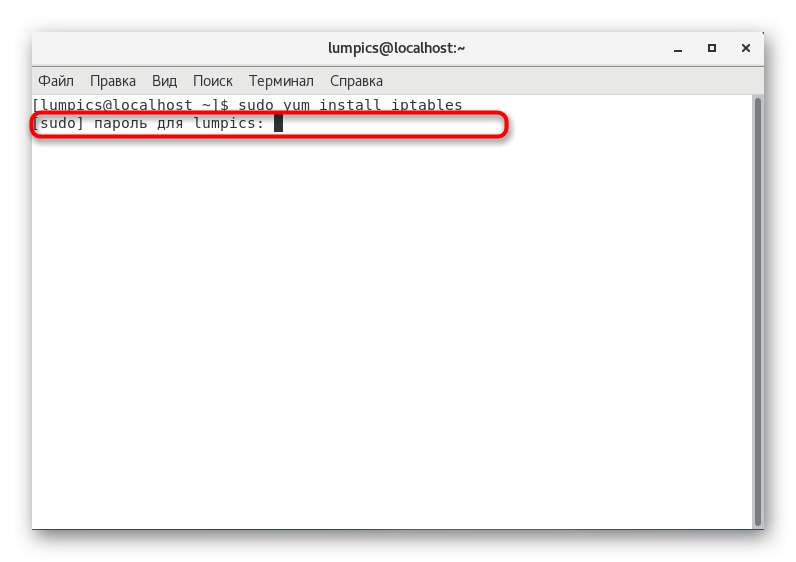
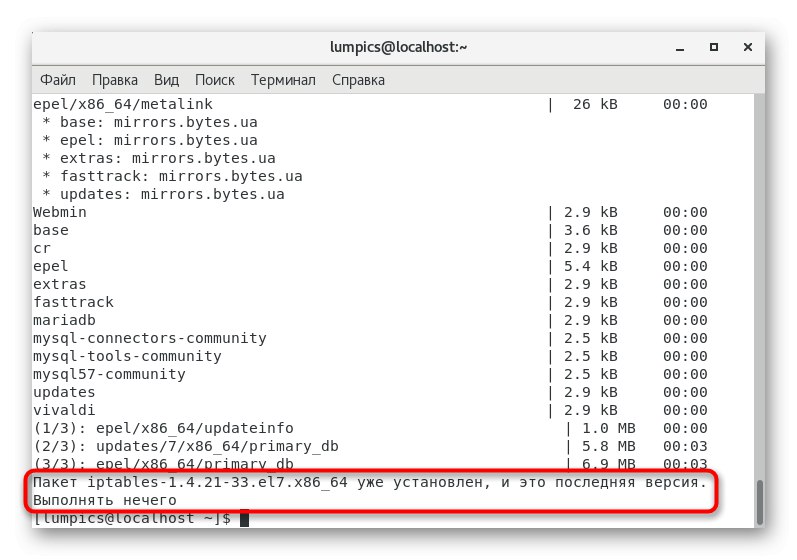
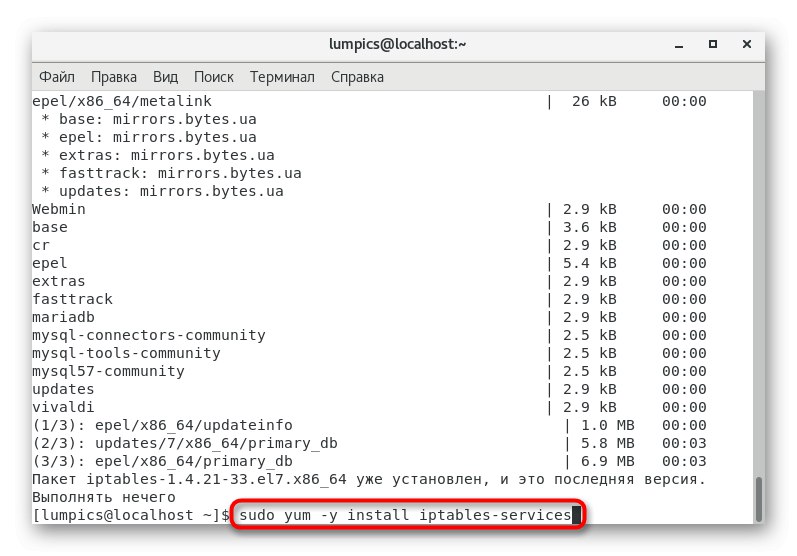
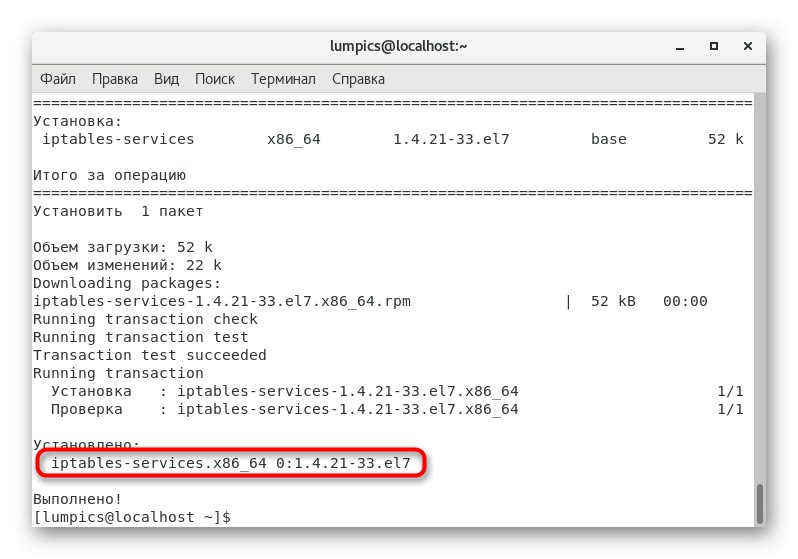
Krok 2: Obnovte výchozí pravidla brány firewall
Pokud správce systému nebo uživatel dříve neprovedl nastavení iptables, výchozí nastavení by mělo být resetováno, aby se předešlo budoucím problémům s kompatibilitou. Kromě toho budete muset určit standardní pravidla, abyste zajistili správné provedení příchozích a odchozích připojení. Všechno to vypadá takto:
- Zadejte příkaz do konzoly
iptables -L -v -npro zobrazení seznamu aktuálního nastavení. - Pokud vám nevyhovují, budete muset provést reset a ruční konfiguraci.
- Odstranění stávajících pravidel se provádí pouze jedním řádkem
sudo iptables -F. - Dále povolte všechny vstupy serveru vložením
sudo iptables -A VSTUP -i lo -j PŘIJMOUT. - U odchozích připojení platí téměř stejný příkaz:
sudo iptables -A VÝSTUP -o lo -j PŘIJMOUT. - Doporučuje se omezit nová připojení a povolit stávajícím, aby byla zajištěna bezpečnost a výše uvedená pravidla fungovala. Děje se to
sudo iptables -A VSTUP -m stav --stát ZAVEDENO, SOUVISEJÍCÍ -j PŘIJMOUT.
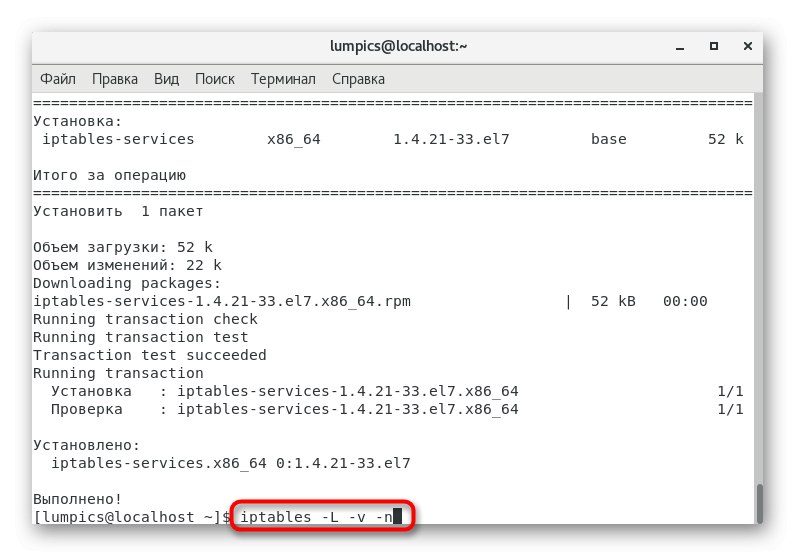
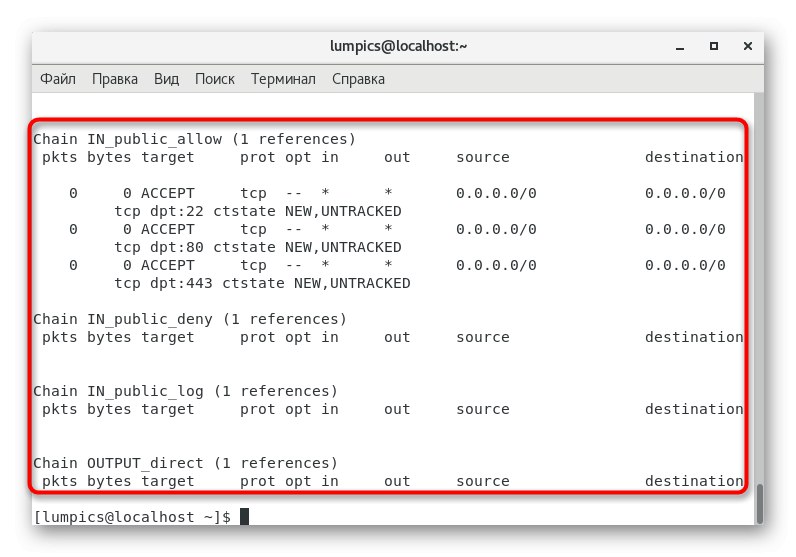
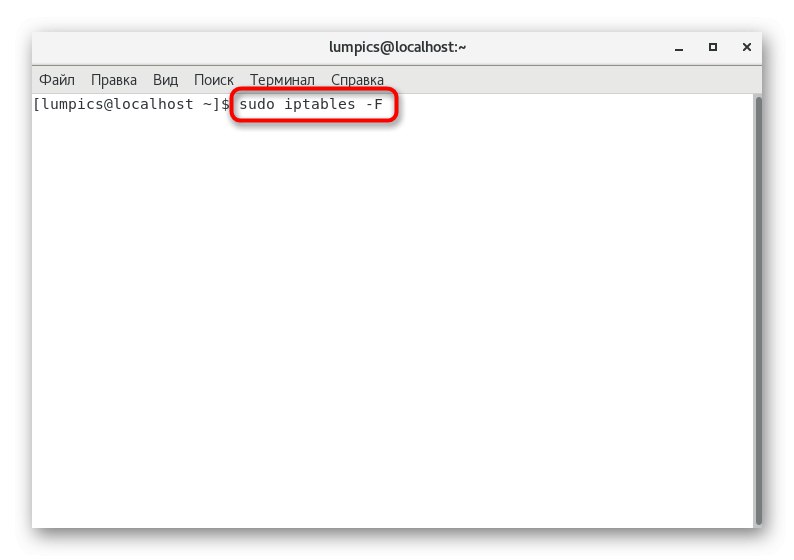
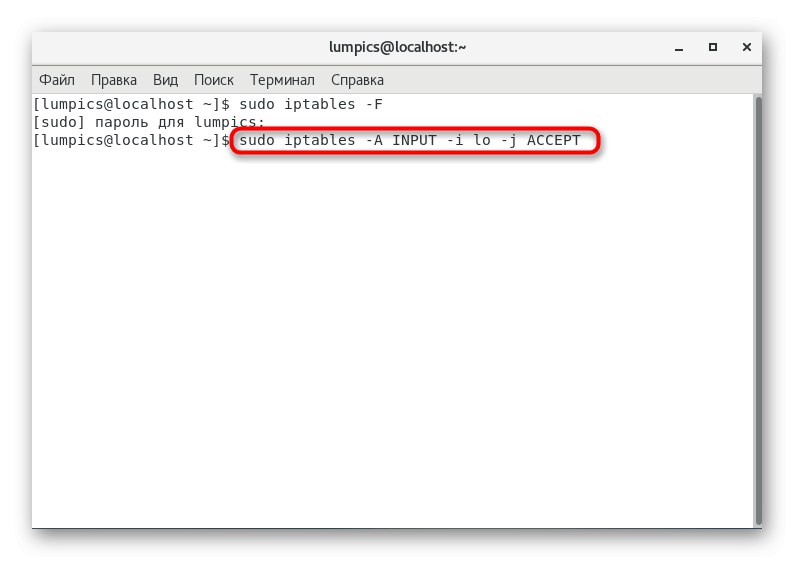
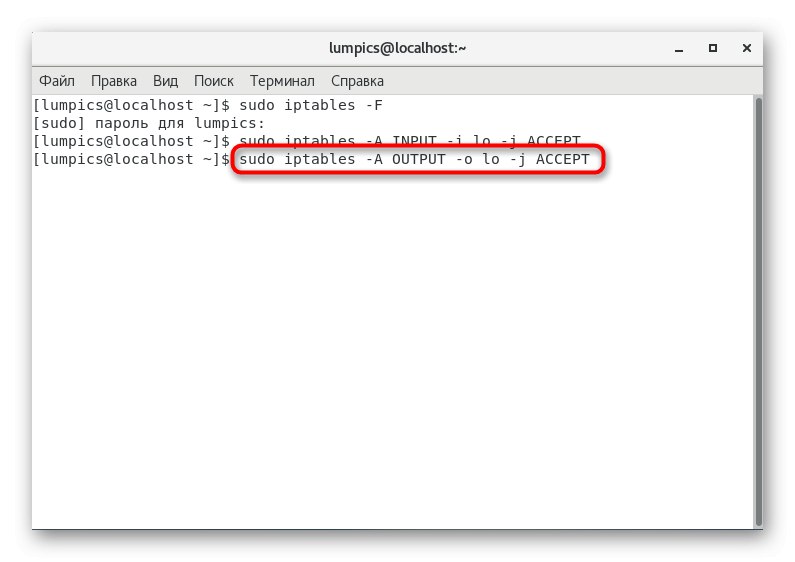
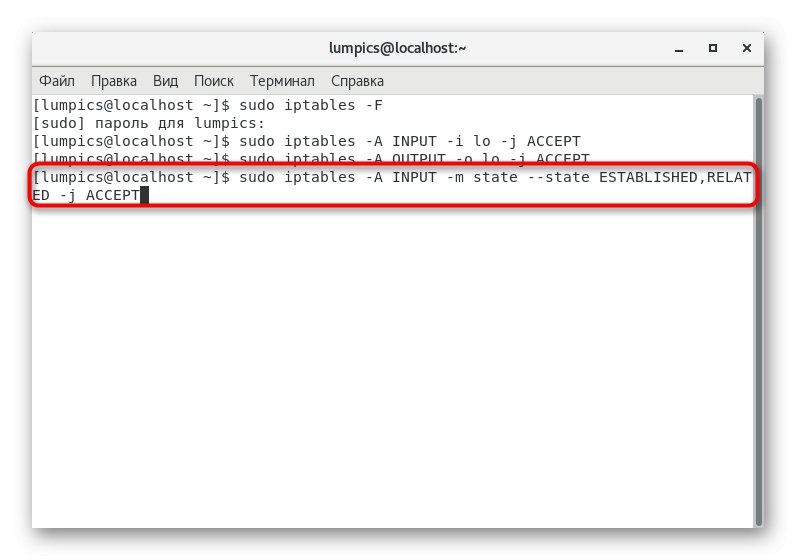
Veškerá další nastavení uvažovaného nástroje provádí uživatel ručně, včetně otevírání portů. O druhém tématu si povíme v dalších krocích a pokročilá konfigurace je nad rámec dnešního materiálu. Místo toho vám doporučujeme seznámit se s konkrétními návody k tomuto tématu pomocí odkazu níže.
Více informací: Nastavení iptables na CentOS 7
Krok 3: Zakažte FirewallD
Tento krok by měli vzít v úvahu ti uživatelé, kteří dříve nainstalovali FirewallD nebo byl přidán automaticky.Při konfiguraci portů prostřednictvím iptables může tento nástroj narušit správné provádění pravidel, takže je nutné jej deaktivovat.
- Nejprve zastavte provádění služby prostřednictvím
sudo systemctl zastavit firewalld. - Dále proveďte úplné vypnutí pomocí příkazu
sudo systemctl vypnout firewalld. - Obdržíte informace, že symbolické odkazy byly odstraněny, proto FirewallD od nynějška nefunguje.
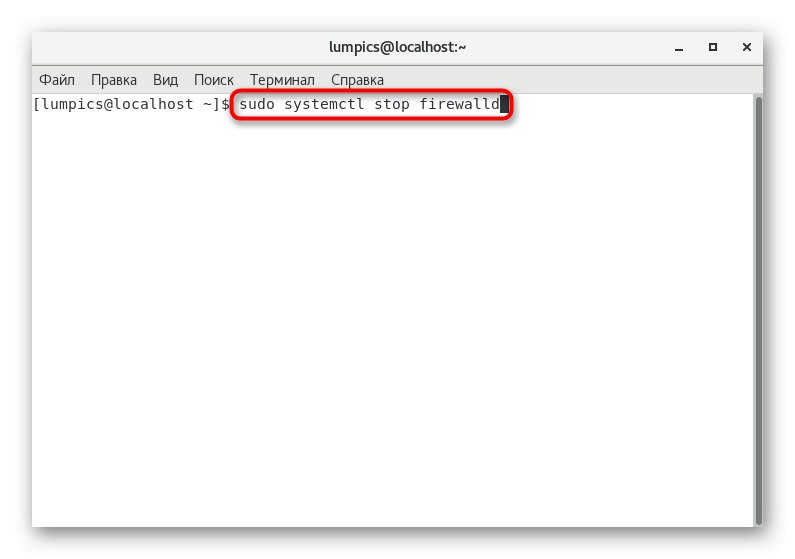
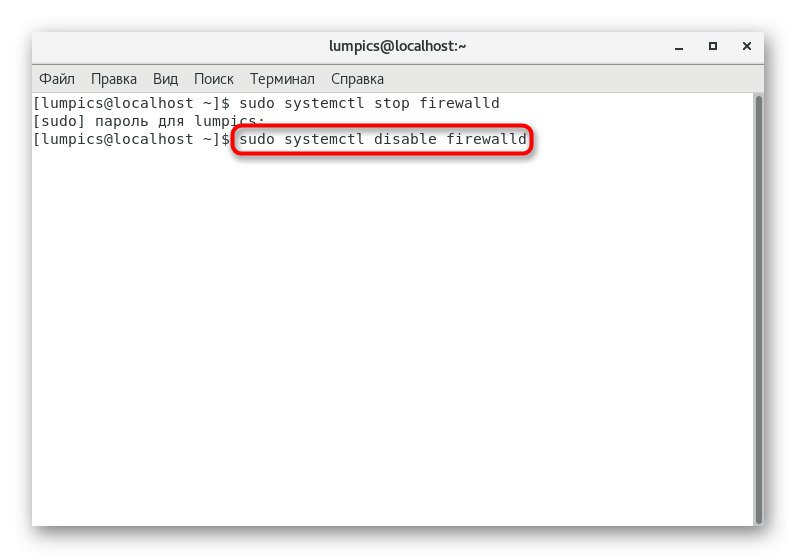
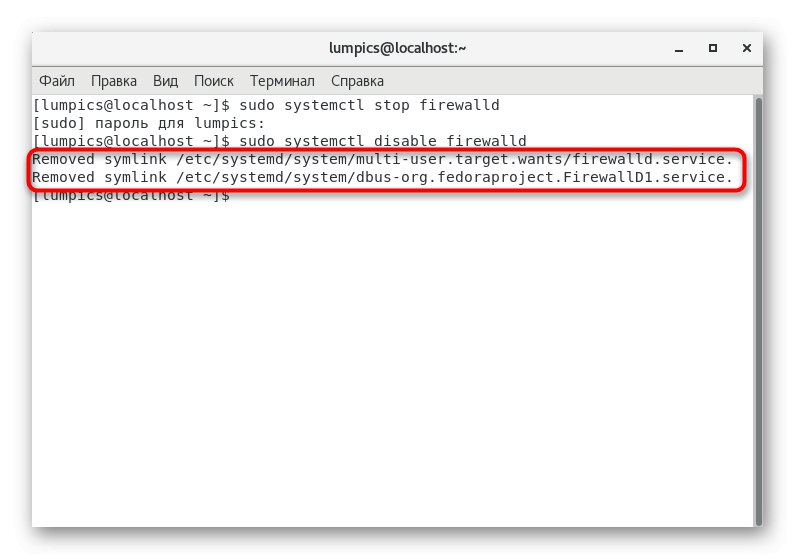
Pokud chcete ručně odstranit složky obsahující nastavení FirewallD přeskočením výše uvedených příkazů, vložte "Terminál" postupně řádky níže a aktivujte je.
rm '/etc/systemd/system/dbus-org.fedoraproject.FirewallD1.service'
rm '/etc/systemd/system/basic.target.wants/firewalld.service'
V budoucnu může být nutné, aby kterýkoli uživatel aktivoval a dále konfiguroval FirewallD, zejména když musí pracovat s různými webovými servery a nástroji. Doporučujeme to provést pomocí níže uvedeného průvodce.
Více informací: Konfigurace brány firewall v systému CentOS 7
Krok 4: otevírání portů pomocí iptables
Je čas udělat hlavní akci, o které pojednává dnešní článek. Nahoře jsme provedli absolutně všechny přípravné práce na otevření portů v CentOS 7. Nyní byste s tím neměli mít žádné problémy, takže můžete zadat následující příkazy.
- Nezapomeňte přidat bránu firewall ke spuštění, abyste ji neustále nespouštěli ručně. To pomůže příkazu
sudo systemctl povolit iptables. - Jakmile bude vytvořen symbolický odkaz, budete upozorněni.
- Aktivujte trvalá práva superuživatele zadáním
sutakže pro každý příkaz není nutné přiřadit tuto relaci terminálu sudo. - Tuto akci potvrďte napsáním hesla.
- Otevřete port pomocí příkazu
iptables -I INPUT -p tcp --dport 22 -m state --state NEW -j ACCEPTkde 22 nahraďte požadovaným číslem. - Další port můžete okamžitě otevřít, například pod číslem 25 (Server SMTP). Chcete-li to provést, zadejte
iptables -I INPUT -p tcp --dport 25 -m state --state NEW -j ACCEPT. - Uložte všechny změny vložením řádku
služba iptables uložit. - Budete upozorněni, že konfigurace byla úspěšně použita.
- Restartujte bránu firewall, aby se všechny změny projevily. To se provádí pomocí příkazu
systemctl restart iptables. - Na konci doporučujeme použít
sudo iptables -nvLzkontrolovat všechny otevřené porty.
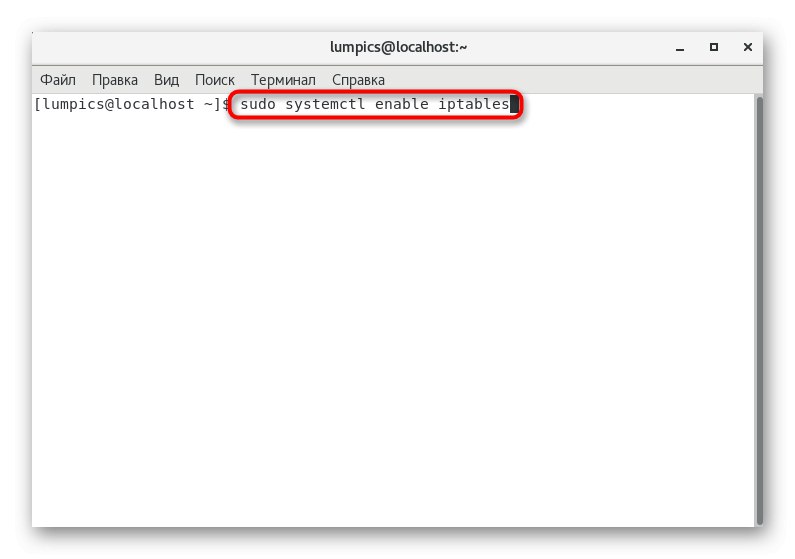
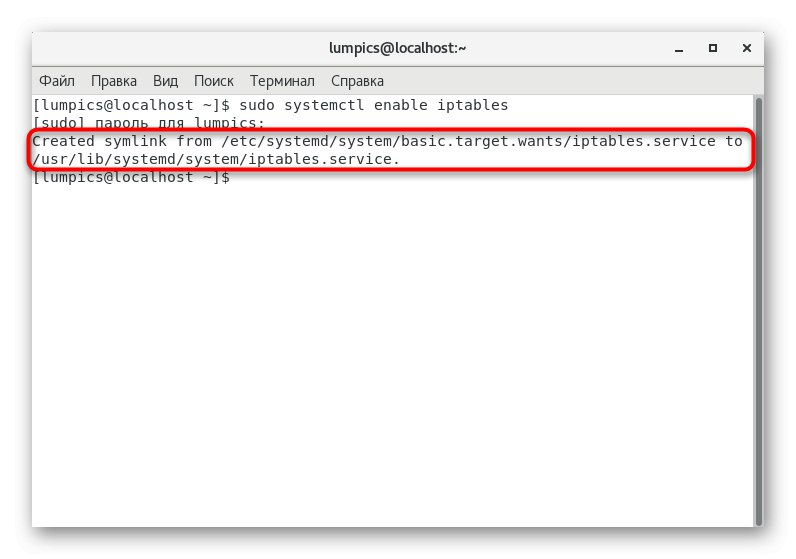
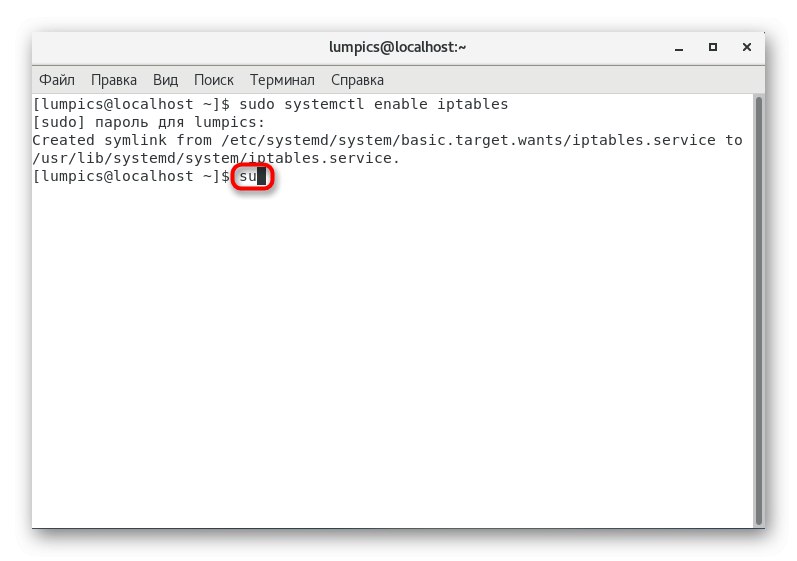
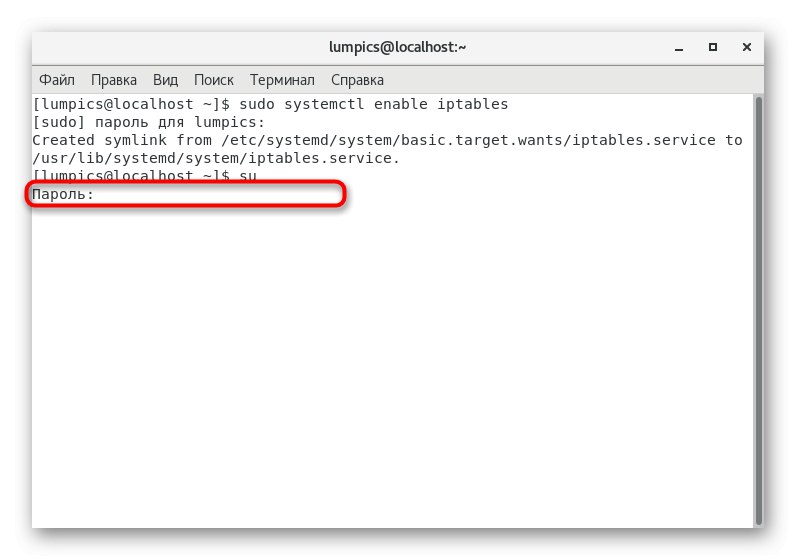
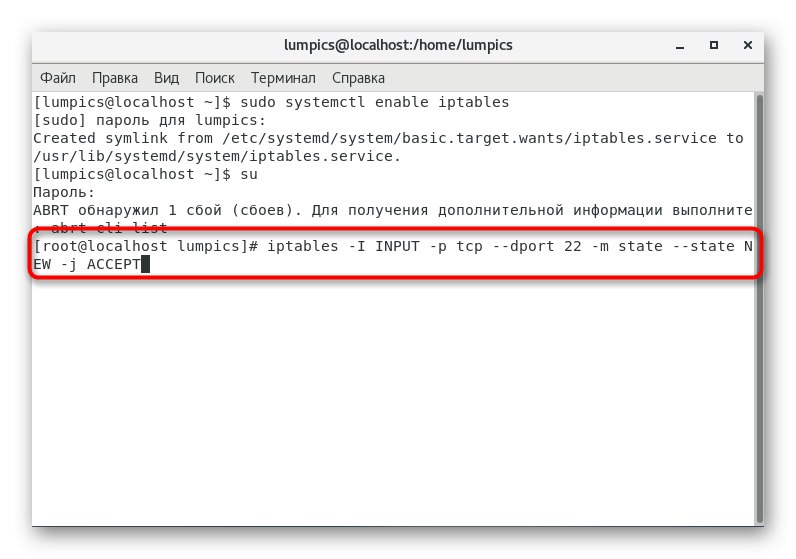

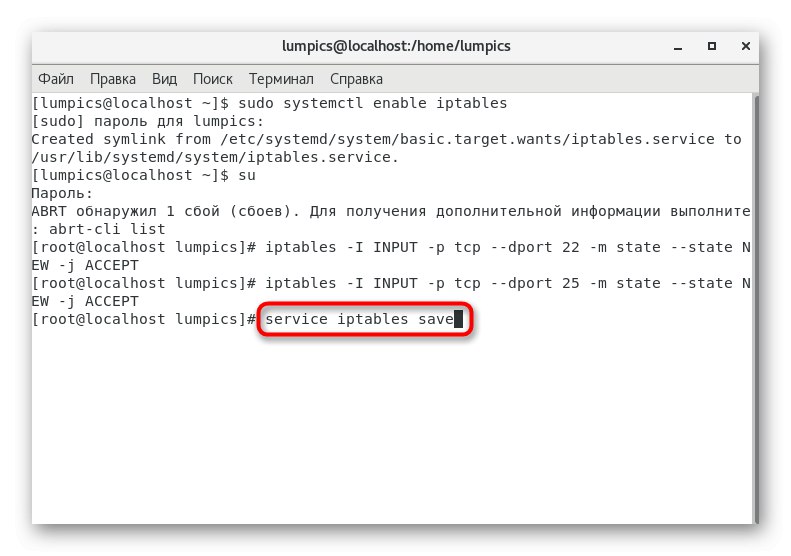
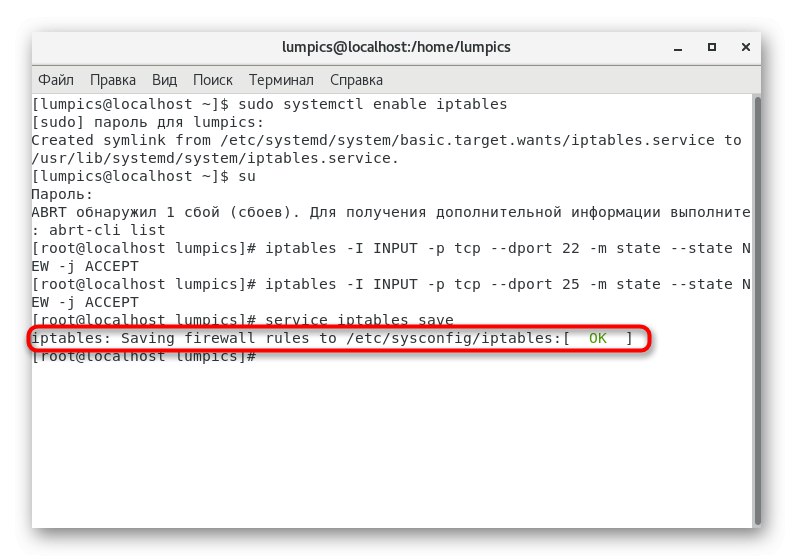
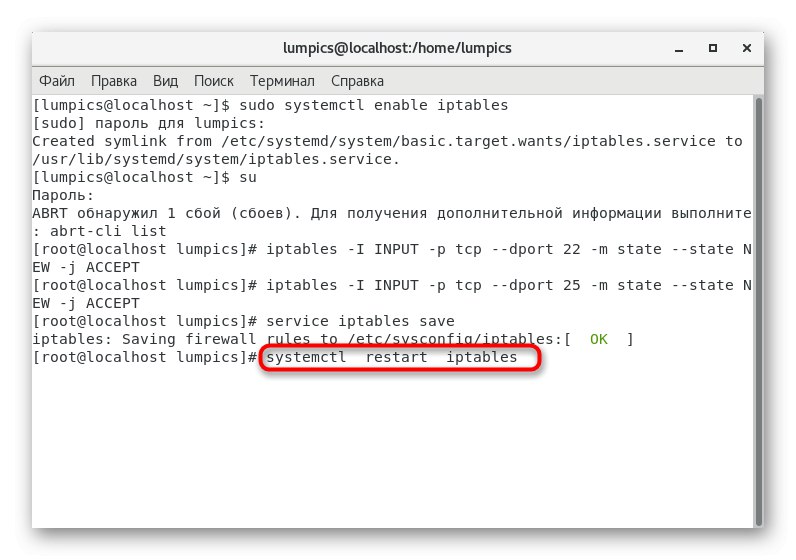
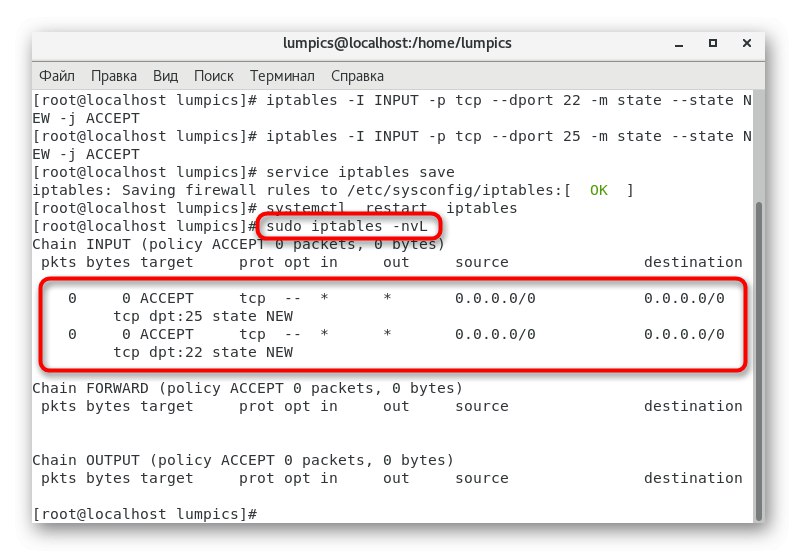
V tomto článku jste se dozvěděli vše o otevírání portů v CentOS 7. Jak vidíte, netrvá to dlouho a všechny změny budou použity ihned po restartování služeb. Použijte výše uvedené příkazy a měňte pouze čísla portů, aby vše fungovalo dobře.